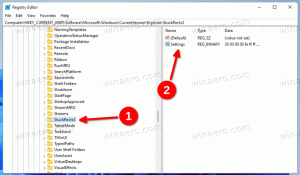Eliminați meniul contextual din bara de activități din Windows 10
În Windows 10, există o comandă specială din meniu contextual „Pin to taskbar” disponibilă pentru anumite tipuri de fișiere. Acesta permite utilizatorului să le fixeze pe bara de activități pentru un acces mai rapid. Dacă nu găsiți niciun folos pentru această comandă, iată cum să o eliminați.
Publicitate
Pentru a elimina meniul contextual Fixare în bara de activități în Windows 10, urmează următoarele instrucțiuni.
- Deschide Aplicația Registry Editor.
- Accesați următoarea cheie de registry.
HKEY_CLASSES_ROOT\*\shellex\ContextMenuHandlers
Vedeți cum să accesați o cheie de registry cu un singur clic.

- În stânga, ștergeți subcheia numită {90AA3A4E-1CBA-4233-B8BB-535773D48449}.

Asta e. Elementul din meniul contextual va dispărea imediat.
Inainte de:

După:

Pentru a restabili valorile implicite, procedați în felul următor.
- Creați cheia de registry numită
HKEY_CLASSES_ROOT\*\shellex\ContextMenuHandlers\{90AA3A4E-1CBA-4233-B8BB-535773D48449} - Setați valoarea implicită la „Taskband Pin”, așa cum se arată mai jos.

Pentru a economisi timp, puteți folosi Winaero Tweaker. Sub Meniu contextual\Eliminați intrările implicite, debifați elementul „Pin to taskbar” și ați terminat!
Puteți obține aplicația de aici: Descărcați Winaero Tweaker.
Sfat: Puteți fixa folderul Coș de reciclare în bara de activități din Windows 10. Coșul de reciclare este un folder de sistem care deține fișiere șterse. Dacă nu ați șters un fișier sau folder permanent și nu ați dezactivat caracteristica Coș de reciclare, atunci obiectul șters va fi stocat în folderul Coș de reciclare până când veți goliți-l. Când unele fișiere sunt stocate în Coșul de reciclare, pictograma acestuia se schimbă din gol în plin. După ce îl fixați, pictograma Coș de reciclare va apărea pe bara de activități. De acolo, îl puteți deschide cu un singur clic sau cu o tastă rapidă sau îl puteți goli. Vezi următorul articol:
Cum să fixați coșul de reciclare în bara de activități în Windows 10